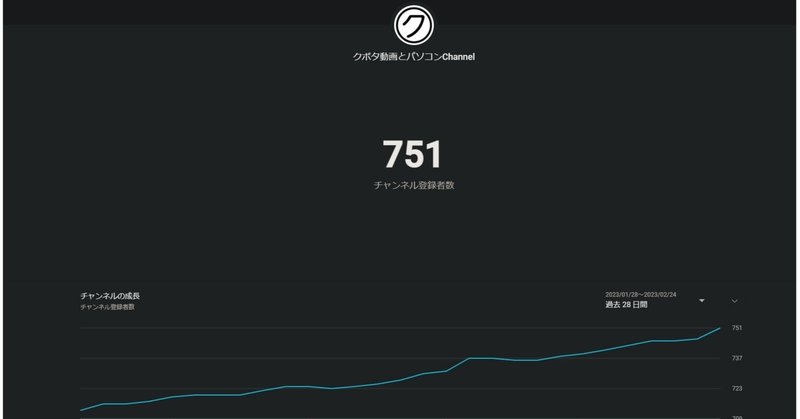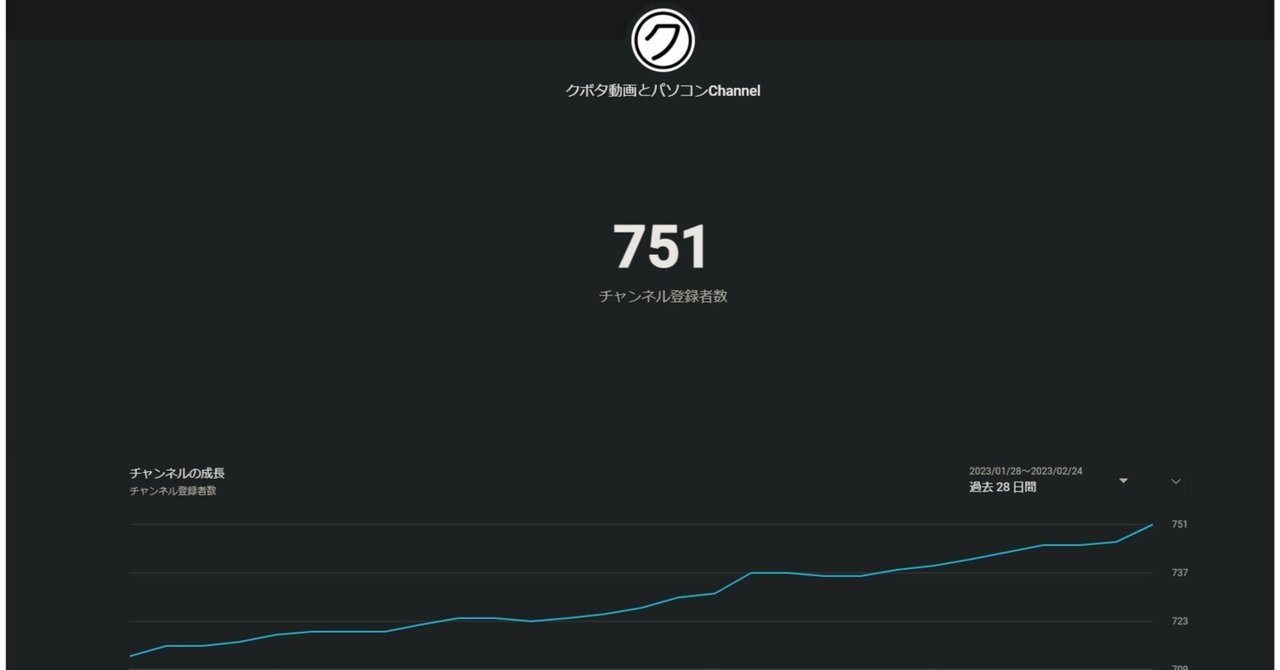最近の記事
 再生
再生タイピング基礎から練習レベル上げ/レベラゲ
【タイピング基礎から練習レベラゲ】 タイピング初級から中級向けの練習メソッドが出来ました! キーボードをさわった事のない人から我流deタイピングしている人まで一緒にタイピングの練習していきましょう! Lv.1 ホームポジション 右手の人差し指でJキーをさわる 左手の人差し指でFキーをさわる Lv.2 ホームポジション(ノールック) Lv.1の動作をキーボードを見ずにおこなう Lv.3 指の伸ばし具合 ホームポジションについた際の指の形、伸び具合を調整する 一般的に適切な形は 「指を軽く曲げた状態」 とされています。 包丁を持った時の反対の手「ねこ手」より若干伸ばします。 ネコ手は第一関節も曲げることで指先を刃から守っていますが タイピングの場合はその形から第一関節をリラックスさせた形です。 Lv.4 母音 母音を憶えます。 ここから実践編になります。 パソコンで見てるって設定なんですど、 この動画のウインドウを画面の左右どちらかに寄せます。 Windowsの人はWin+→or← Macの人はウインドウ左上みどりのボタン長押し これでLv4の準備が整いました。 まずはキーボードを見て正しい指で「aiueo」とタイプ 次に画面のカーソルを見て「aiueo」とタイプ ホームポジションとは正しいとされる指の置き場所です。 ホームポジションに指があればアルファベットと数字そして記号キーを手を移動させずに打つことが出来ます。 カーソルを見てまちがえずにタイピングできたらレベルが4にアップ。 カーソルを見て打ってまちがえた場合、 まちがえた箇所までカーソルを戻して ・まちがえて入力したキー ・正しいキー ・Backspaceキー の3つを確認 一旦ホームポジションに戻ってそこから正しいキーへ指を動かす素振り その際は手元を見て確認しながらおこなう Backspaceキーに右小指または薬指を乗せる 目線をカーソルに戻してBackspaceを叩いてそのまま正しいキーを入力 そこから続きを入力 これを1ターンとして繰り返します。 何回繰り返すのかと思いますが、 Lv.4はカーソルを見てまちがえずに「aiueo」とタイプすることなので 出来るまでやり続けます。 母音を憶えます。 ここから実践編になります。 パソコンで見てるって設定なんですど、 この動画のウインドウを画面の左右どちらかに寄せます。 Windowsの人はWin+→or← Macの人はウインドウ左上みどりのボタン長押し これでLv4の準備が整いました。 まずはキーボードを見て正しい指で「aiueo」とタイプ 次に画面のカーソルを見て「aiueo」とタイプ ホームポジションとは正しいとされる指の置き場所です。 ホームポジションに指があればアルファベットと数字そして記号キーを手を移動させずに打つことが出来ます。 カーソルを見てまちがえずにタイピングできたらレベルが4にアップ。 カーソルを見て打ってまちがえた場合 まちがえた箇所までカーソルを戻して ・まちがえて入力したキー ・正しいキー ・Backspaceキー の3つを確認 一旦ホームポジションに戻ってそこから正しいキーへ指を動かす素振り その際は手元を見て確認しながらおこなう Backspaceキーに右小指または薬指を乗せる 目線をカーソルに戻してBackspaceを叩いてそのまま正しいキーを入力 そこから続きを入力 これを1ターンとして繰り返します。 何回繰り返すのかと思いますが、 Lv.4はカーソルを見てまちがえずに「aiueo」とタイプすることなので 出来るまでやり続けます。 Lv.5 子音 子音の覚え方は母音と同じ 「aiueo」の前に「K」とか「S」とかつけてLv.4と同じように、 まずは手元を見ながら正しい指で入力 次にカーソルを見ながら入力 まちがえたらそこで止まって ・まちがえて入力したキー ・正しいキー ・Backspaceキー の3つを確認 一旦ホームポジションに戻ってそこから正しいキーへ指を動かす素振り その際は手元を見て確認しながらおこなう Backspaceキーに右小指または薬指を乗せる 目線をカーソルに戻してBackspaceを叩いてそのまま正しいキーを入力 そこから続きを入力 Lv.4が出来ていればすぐ出来るようになります。 んでLv.5まで上げれば いわゆる「タッチタイピングが出来る」と言って差し支えないでしょう。 e-typingで言えばスコア200前後は出せるはずです。 僕もLv.5です。 Lv.6 親指も使う スペースキーのすぐ上にある「V」「B」「N」「M」あたりを左右の親指で打つようにします。 これはリアルフォースタイピングチャンピオンシップ3年連続優勝を誇るmiri選手が自然と身に着けていた技です。 少し練習すればすぐに慣れます。 そして慣れてみるとスムースな運指感覚を感じることが出来ます。 運指という言葉を使うらしいです ピアノみたい。 「ぬ」と「む」を入力してみると親指使用の利点をめちゃくちゃ感じられます。 「N」も「U」もふつうは人差し指で押すけど、 そうすると「N」から「U」へ人差し指が移動しなくちゃいけませんが、 親指を使えば人差し指は「U」の上で待っていられるんです!神 miri選手は左手の親指は使わないようですがその理由は謎。 私がやってみたら 左手も親指を使った方が速くてラクでした。 しかし私の場合はこれに慣れると「G」を打つべきところで左手親指が「B」を打ってしまいます。 親指タイピングがラクすぎて気持ち良すぎて、 無意識に左の親指を動かしてしまいます。 個人的にはそんな悪影響が出てますが、 それぐらいラクで速くなる親指プラスタイピングは本当におススメです。 Lv.7 「XN」で「ん」 リアルフォースタイピングチャンピオンシップ3連覇のmiri選手は、 「トンネル」などの「ん」の次にナ行が続くときは、 「XN」で「ん」と打っているらしいです。 私などは「XN」で「ん」が打てることすら知りませんでした。 これがすんなりなり出来るようになると、 たしかにリズムの乱れを感じなくなりました。 というよりすんなりできるようになって初めてタイピングのリズムというものを意識できるようになって、 「N」2度打ちの「ん」のリズムの悪さというものを実感しました。 Lv.8 左手・薬指と小指のトレーニング Lv.7で左手の薬指と小指の不器用さに気づいた人も多いと思います。 左利きの人なら右手薬指&小指 そっちは「O」以外あんまり使わないけどまぁそれでも幾分 なので! 薬指と小指の神経を鍛える必要があります。 Lv.9 指を冷やさない 基礎体温を上げて指を冷やさないようにします。 筋トレ Lv.10 同時押し コスメティック田中さんが動画で言っていた技「同時押し」 これを習得する練習では被験者(わたし)から、 「むずかしい」「苦しい」「つらい」 という弱音が続出しました。 どうしても普通にパラパラ打ちたくなってしまう! なので同時押しを最高レベルに設定しました。 でもこの動画をLv.1で見ている人なら もしかしたらこのLv.10の同時押しがむずかしくないかもしれません。 でもでもやっぱり1キーずつまちがえずに打つことだって難しい始めたての人が、 2個や3個同時押しなんて狂気の沙汰かもしれない……正直分かりません。 でもでもでもやってみる価値はあります! Lv.1からの人は同時押しにもちょっとチャレンジしてみてください。 いつやるべきかと言えばLv.5に挑戦するタイミングがいいですね。 子音と母音のセットを憶える際に、 その同時押しを習得できたら一気に飛び級! マリオ3で笛使ったみたいなものですよね! やってみて厳しそうだったら1個ずつ習熟にすぐ戻してください! 以上、ゼロから始めるタイピング練習でした。